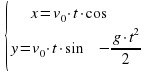Просмотр содержимого документа
«Набор и оформление математических текстов»
Практическая работа №6
«Набор и оформление математических текстов»
Цель работы: изучение функциональных возможностей текстового процессора Word 2007 и приобретение навыков практической работы по созданию и редактированию математических формул.
Задание №1.
Для вновь созданного документа, установить следующие параметры:
1. Разметка страницы – Поля - Настраиваемые поля (поле слева: 2,5 см, поле справа: 1,5 см, поле сверху: 1,5 см, поле снизу: 2 см);
2.Разметка страницы – Размер (размер бумаги: А4, 21 х 29,7 см);
3.Разметка страницы - Ориентация (ориентация листа: книжная);
4.Главная – Шрифт (шрифт: Times New Roman, размер: 12 пунктов, начертание: обычный);
5.Разметка страницы - Расстановка переносов (установить автоматический перенос слов).
6.Главная-Абзац – Отступ (первая строка на 1 см)
Задание №2. Вставьте верхний и нижний колонтитул. В верхнем укажите наименование работы: Оформление математических документов, в нижнем автора работы
Задание№3.Построить чертеж и записать решение задачи(выражение оформить с использованием параметров оформления символов): Из вершины В параллелограмма АВСD восстановлен перпендикуляр МВ. ВС=4, АВ=5. Найти Р(М; DC), Р (M; AD), tg(МА;(АВС)).
Задание 4. Составьте и запишите структурные формулы по заданным функциональным схемам. Используйте символы стандартных шрифтов.
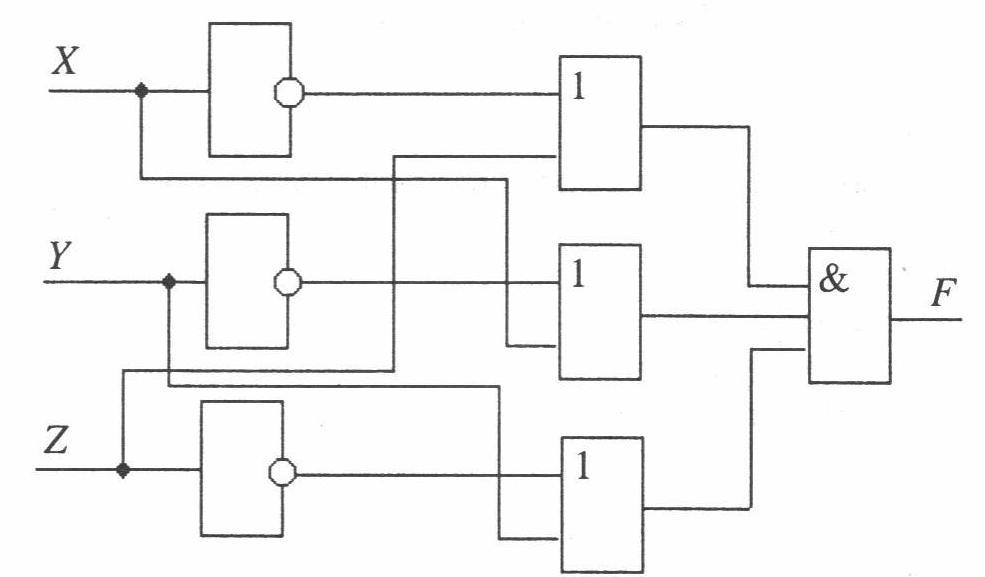
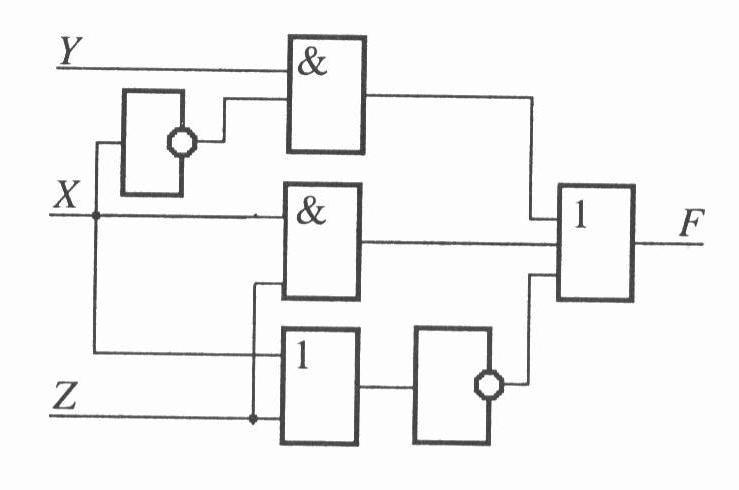
Задание 5. С помощью редактора формул создать приведенные ниже формулы, записав рядом их название
s= t +
t + 
F=G
 =
= 
 g
g
g = G 

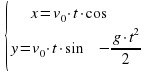
Требования и вопросы к отчету:
Какими способами можно создать формулу в Word?
Как можно построить чертеж?
Как задать параметры страницы
Как вставить текст в схему?
Как вставить колонтитул?







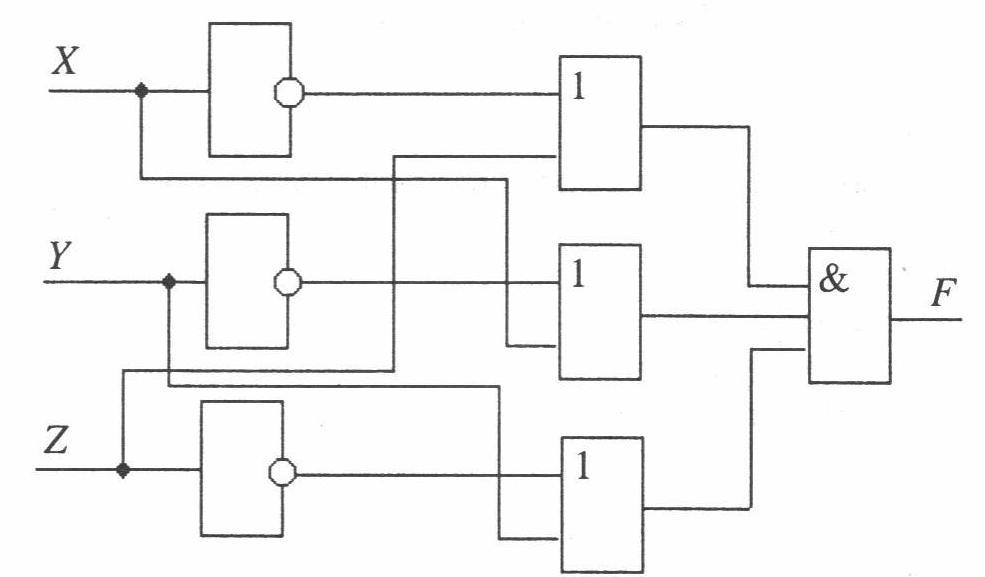
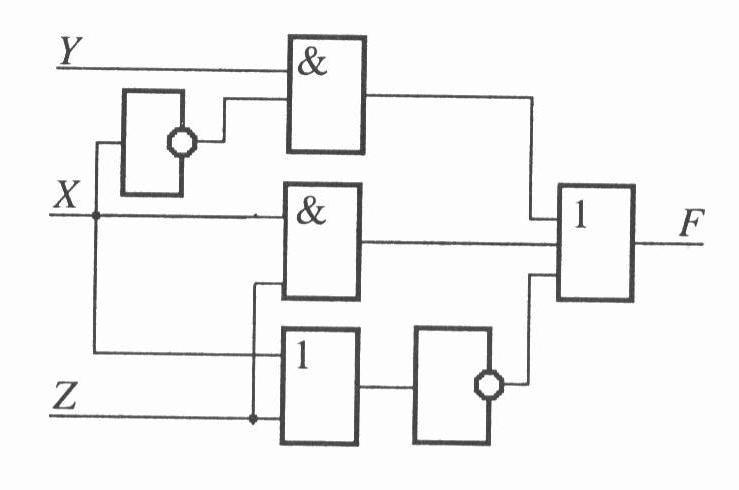
 t +
t + 

 =
= 
 g
g